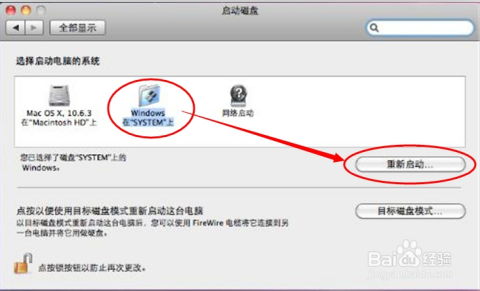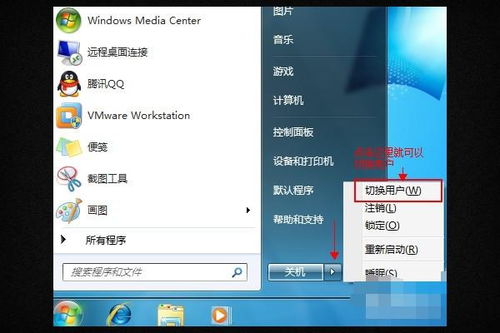怎样更新windows10电脑系统,0x80070005错误代码解决方法win10
时间:2024-11-27 来源:网络 人气:
如何更新Windows 10电脑系统

一、检查系统更新
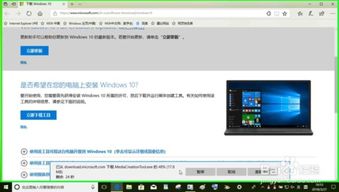
首先,您需要检查电脑是否已经开启了自动更新功能。以下是操作步骤:
点击Windows 10开始菜单中的齿轮状图标,进入“设置”。
在“设置”中,点击“更新和安全”。
在左侧菜单中选择“Windows更新”。
在右侧窗口中,您可以查看当前的更新状态。如果系统提示有可用更新,请按照提示进行安装。
二、手动更新系统
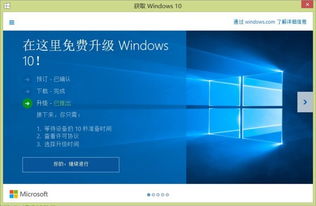
如果系统没有自动提示更新,您可以手动检查并更新系统。以下是操作步骤:
在“更新和安全”页面中,点击“检查更新”。
系统将自动检查是否有可用的更新,并显示更新列表。
选择您想要安装的更新,点击“安装”。
根据提示完成更新过程。
三、使用Windows Update助手
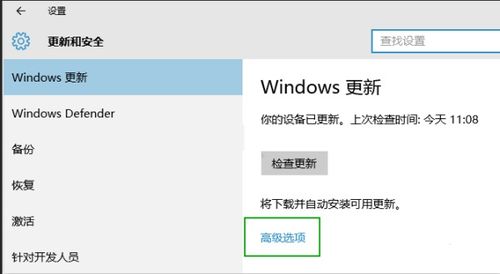
如果您希望更方便地更新Windows 10,可以使用Windows Update助手。以下是操作步骤:
访问微软官方网站下载Windows Update助手。
下载完成后,运行安装程序。
按照提示完成安装过程。
启动Windows Update助手,它会自动检查您的电脑是否满足更新条件,并开始下载更新文件。
下载完成后,助手会提示您选择升级方式,您可以选择立即升级或稍后升级。
四、注意事项
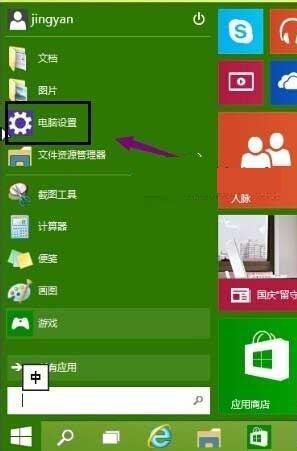
在更新Windows 10系统时,请注意以下事项:
确保电脑电量充足或连接电源,避免在更新过程中断电。
在更新过程中,请不要关闭电脑或进行其他操作,以免影响更新过程。
更新前,请备份重要数据,以防更新失败导致数据丢失。
如果更新过程中遇到问题,可以尝试重新启动电脑或联系微软客服寻求帮助。
定期更新Windows 10系统是确保电脑安全、稳定和功能完善的重要措施。通过以上步骤,您可以轻松更新Windows 10电脑系统,享受更优质的使用体验。
相关推荐
- 最好用的纯净版的windows操作系统,探寻最佳纯净版Windows操作系统——稳定、高效、安全的选
- 台式苹果电脑换windows系统吗,可行性与注意事项
- 系统切换为什么只有windows,系统切换为什么只有Windows独占鳌头?
- 小米平板4可以换windows系统,体验全新操作系统带来的便捷
- 销售windows系统的增值税,销售Windows系统的增值税政策解析
- 双系统windows硬盘容量不够,双系统Windows硬盘容量不够怎么办?解决方案全解析
- 怎样打开windows上面的dos系统,如何在Windows系统中打开DOS系统
- 小米平板1改windows系统版本
- 淘宝正版windows系统,选购指南与注意事项
- 系统自动配置windows,简化操作,提升效率
教程资讯
教程资讯排行